Как да проверите за плагиатство в Google Документи
Google Гугъл документи Герой / / April 22, 2022

Последна актуализация на

Плагиатството е да вземете чужда работа и да я представите за своя. Ако искате да проверите за плагиатство в Google Документи, използвайте това ръководство.
Винаги ще има такива, които се стремят да намерят най-бързия път за завършване на дадена работа. Ако вземете съдържание от друг източник и го предадете за свое, има дума за това – плагиатство.
Плагиатството е огромен проблем в академичните среди и в света на бизнеса, но това не означава, че трябва да го приемете. Ако искате да отстраните проблема, ще трябва да знаете как да проверите за плагиатство.
Ако използвате редактор на документи, като Google Документи, можете и има няколко инструмента, които можете да използвате, за да свършите работата. Ето какво трябва да направите, за да проверите за плагиатство в Google Документи.
Използвайте добавка за плагиатство за Google Документи
Един лесен метод за проверка за плагиатство в Google Документи е използването на добавка. Добавките ви позволяват да добавите допълнителна функционалност към редактора, независимо дали е
За да използвате добавка за плагиатство в Google Документи:
- Отвори си Гугъл документи документ.
- Щракнете върху Добавки от лентата с инструменти и изберете Вземете добавки.
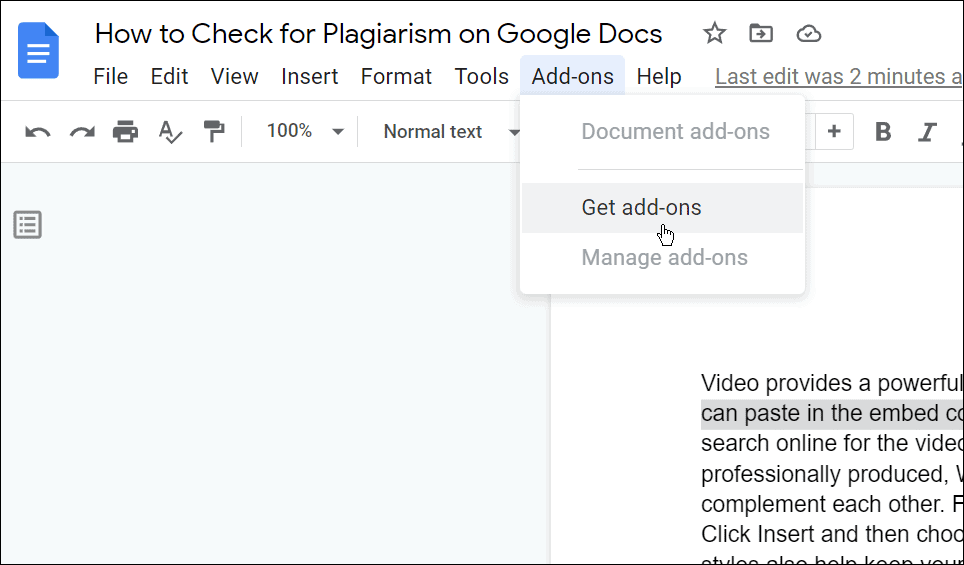
- В следващото меню въведете плагиатство в лентата за търсене и намерете подходяща лента с инструменти за плагиатство. Потърсете добавка с най-много потребители и най-висока оценка на качеството и количество изтегляния. В този пример използваме Плагиум.
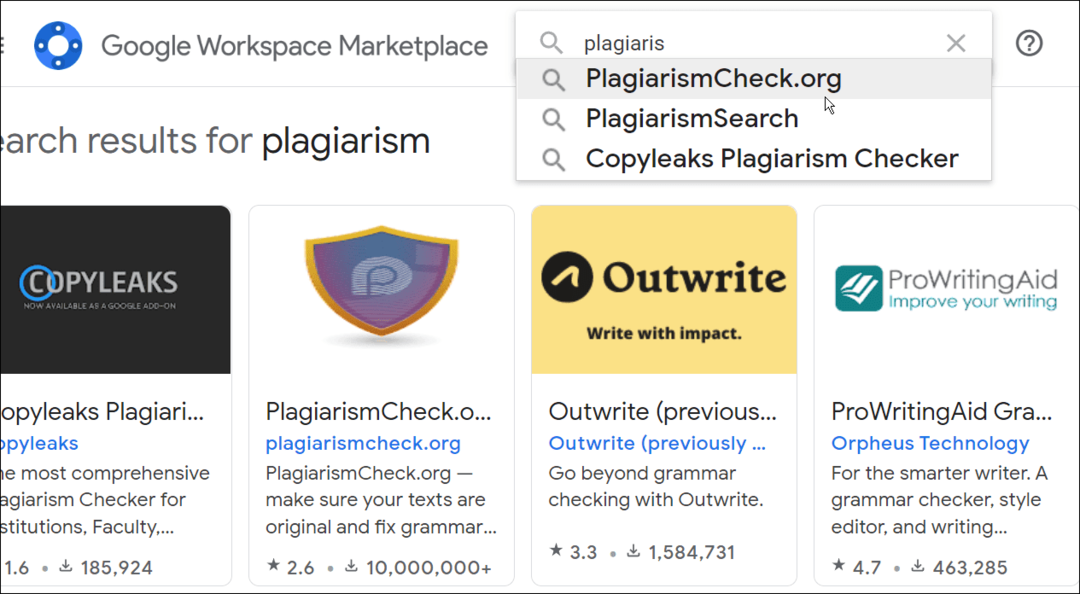
- След като намерите добавка, изберете я в резултатите от търсенето, след което натиснете Инсталирай. В този пример използваме Плагиум, но може да искате да проверите инструкциите за използване на други инструменти за плагиатство.
- Изчакайте добавката да бъде инсталирана. След няколко минути трябва да го видите да се появи в Добавки меню.
- За да проверите за плагиатство, изберете част от текста и натиснете Добавки > Плагиум > Раздел Проверка.
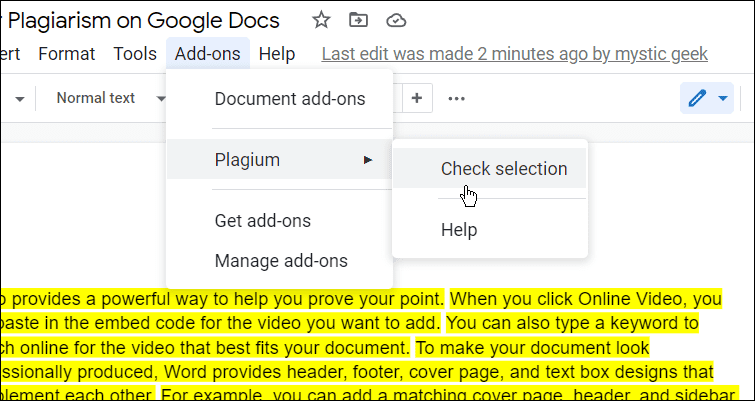
- Ще видите части от текст, които са плагиатствани в Плагиум лента с менюта вдясно, както и a процент на сходство. Колкото по-висока е тази стойност, толкова повече текст е плагиатстван въз основа на констатациите на инструмента.
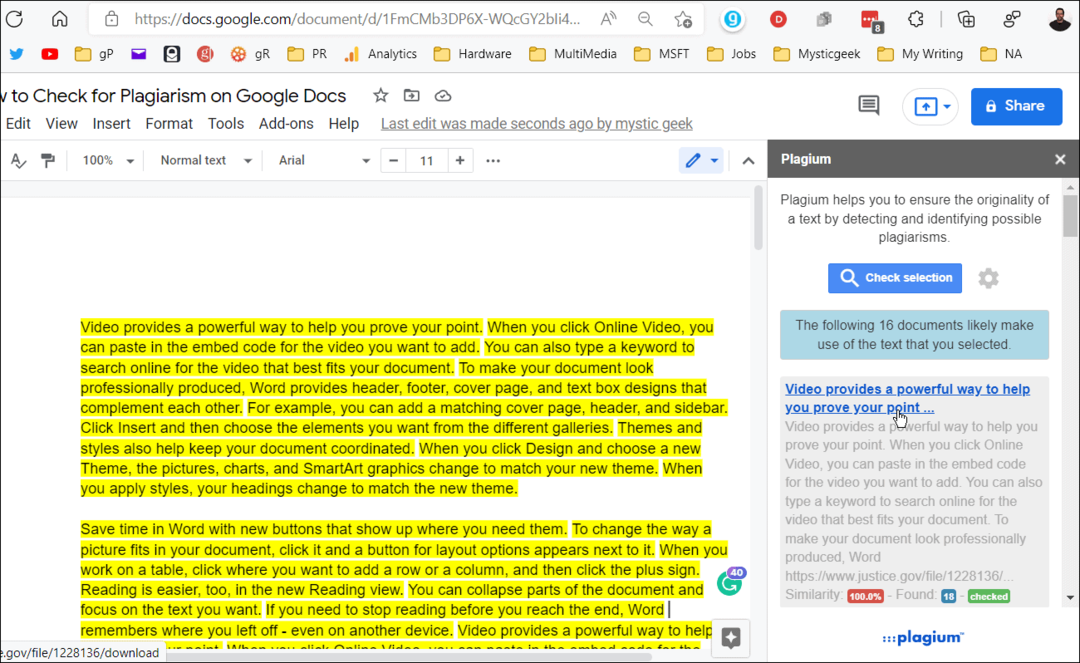
Разбира се, в зависимост от документа, който имате, и инструмента, който използвате, вашите резултати ще варират. Очаква се известно сходство поради общи думи, но всичко над 10-15% вероятно е подозрително.
Използвайте Grammarly
Един от инструментите, които използваме тук в groovyPost, е Граматично. Той не само ще провери документа ви за правописни и граматически грешки, но можете да го използвате и за бърза проверка за плагиатско съдържание.
Ще трябва да се уверите, че имате Абонамент за Grammarly Premium за да направите това обаче.
За да използвате Grammarly за проверка за плагиатство:
- Отвори си Гугъл документи документ.
- В Google Документи изберете Файл > Изтегляне и изберете подходящ формат (обикновено DOCX).
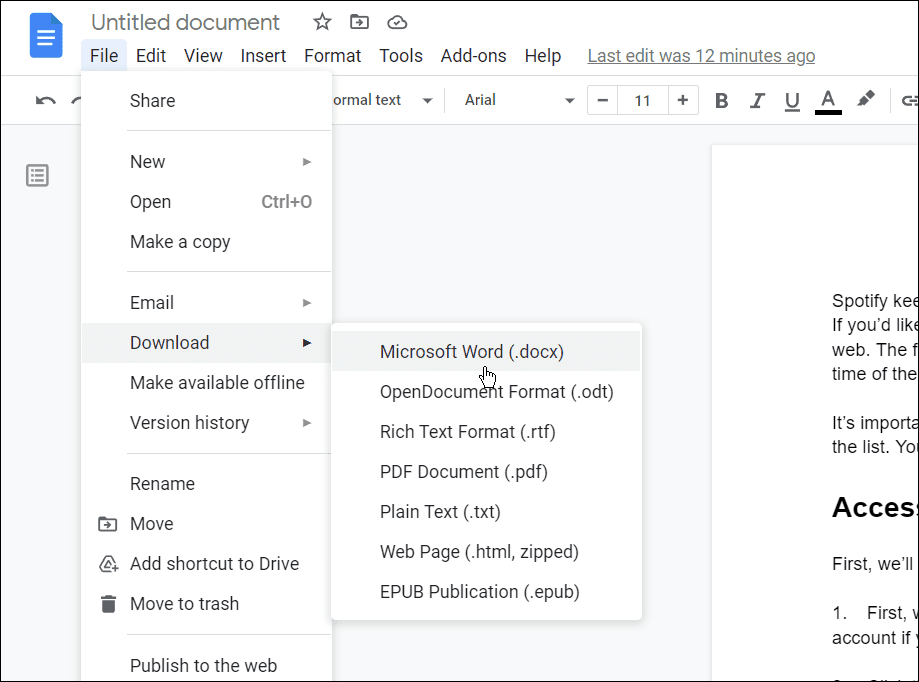
- Следващия, отворете Grammarly във вашия уеб браузър и натиснете Качване.
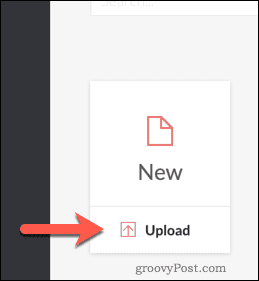
- Ако документът не се отвори автоматично, натиснете качения документ в списъка с документи на Grammarly.
- В допълнение към проверката за правописни и граматически грешки, Grammarly проверява за плагиатство в документа, сравнявайки текста с източници, които идентифицира онлайн.
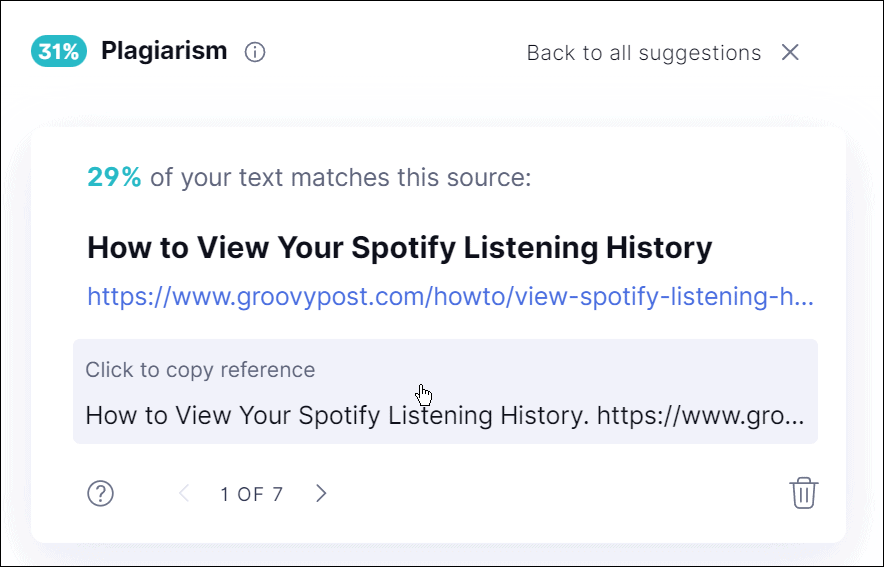
Спиране на плагиатството в Google Документи
Това са само два метода, които можете да използвате, за да проверите за плагиатство в Google Документи. Не забравяйте, че може да предпочетете различна добавка за Google Документи. Просто отидете на Добавки > Вземете добавки и опитайте допълнително разширение. Опитайте различни добавки, докато намерите най-добрата за вас. Можете също да използвате уебсайтове като Copyscape бързо да сравните два документа, за да видите дали има някакви прилики.
Ако сте академик или професионалист и трябва да напишете есе, научете се как да го направите настройте MLA формат в Google Документи или добавяне и форматиране на текстово поле в Google Документи.
Как да намерите своя продуктов ключ за Windows 11
Ако трябва да прехвърлите своя продуктов ключ за Windows 11 или просто се нуждаете от него, за да извършите чиста инсталация на операционната система,...
Как да изчистите кеша, бисквитките и историята на сърфирането в Google Chrome
Chrome върши отлична работа по съхраняването на вашата история на сърфиране, кеш памет и бисквитки, за да оптимизира работата на браузъра ви онлайн. Нейното е как да...
Съвпадение на цените в магазина: Как да получите онлайн цени, докато пазарувате в магазина
Купуването в магазина не означава, че трябва да плащате по-високи цени. Благодарение на гаранциите за съвпадение на цените, можете да получите онлайн отстъпки, докато пазарувате в...
Как да подарите абонамент за Disney Plus с цифрова карта за подарък
Ако сте се наслаждавали на Disney Plus и искате да го споделите с други, ето как да закупите абонамент за Disney+ Gift за...



